Win7更换硬盘图标图文教程
来源:PE吧 作者:Bill 发布于:2018-11-28 11:32:17 浏览:2572
喜欢爱折腾、个性化电脑的用户,肯定会想着怎么改变桌面图标,又或者是硬盘的图标,桌面图标的更换方法比较简单,但是硬盘图标的更换方法,可能好多用户都不知道怎么弄,那么PE吧就给大家带来了win7更换硬盘图标图文教程。
方法/步骤:
1、计算机硬盘默认图标本来是这样的;
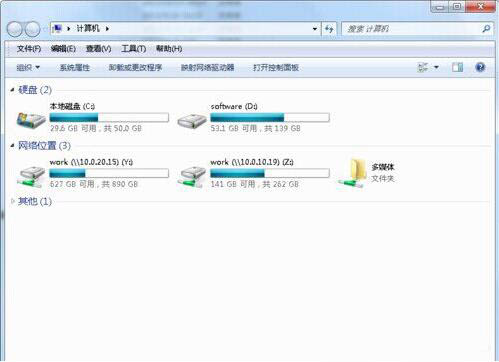
2、在D盘准备好格式为ico的图片,并且命名为 favicon.ico ;
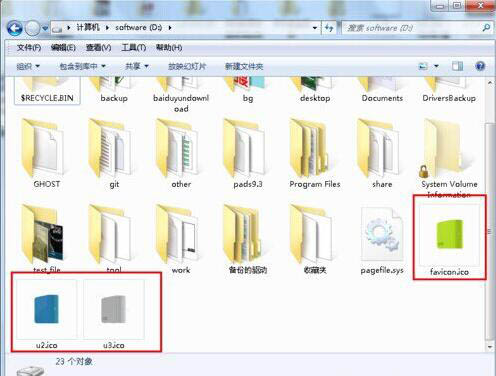
3、在D盘新建文本文档 ;
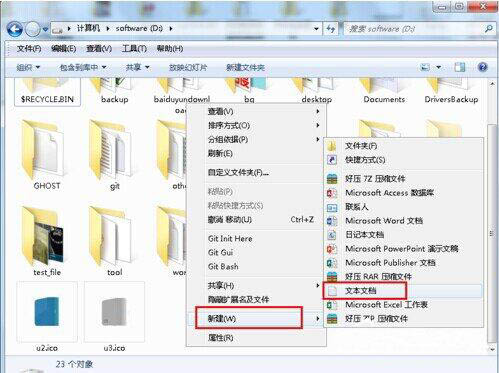
4、将新建文件名,修改为autorun,并将其扩展名txt修改为inf,重命名的时候会弹出确定要更改吗?这时候直接按是就可以;
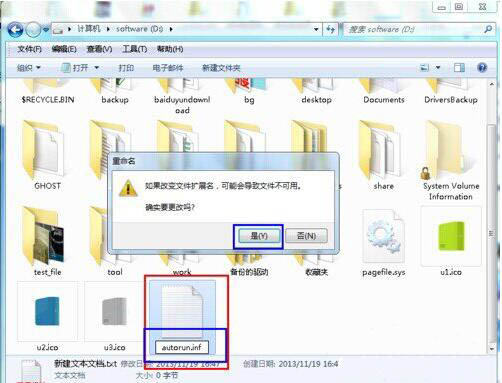
5、文件建好后,用记事本或者其它文本编辑器打开,然后在里面输入以下两行的内容:
[autorun]
icon=favicon.ico
添加好后,保存文件并关闭;
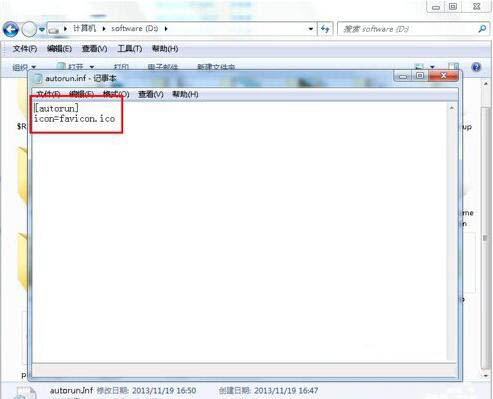
6、设置好以后,重启电脑就能够生效,然后如果想修改其他盘,用同样的方法就可以,但是这种方法不适合修改映射的网络服务器等磁盘;

以上就是win7更换硬盘图标图文教程,如果用户不知道怎么更换电脑硬盘图标,可以参考以上方法步骤进行操作哦,希望这篇教程对大家有所帮助。要想了解更多windows资讯,请继续关注PE吧。
推荐使用总裁团队旗下功能强大的封装产品
驱动工具 驱动总裁
一键重装 PE吧装机助理



